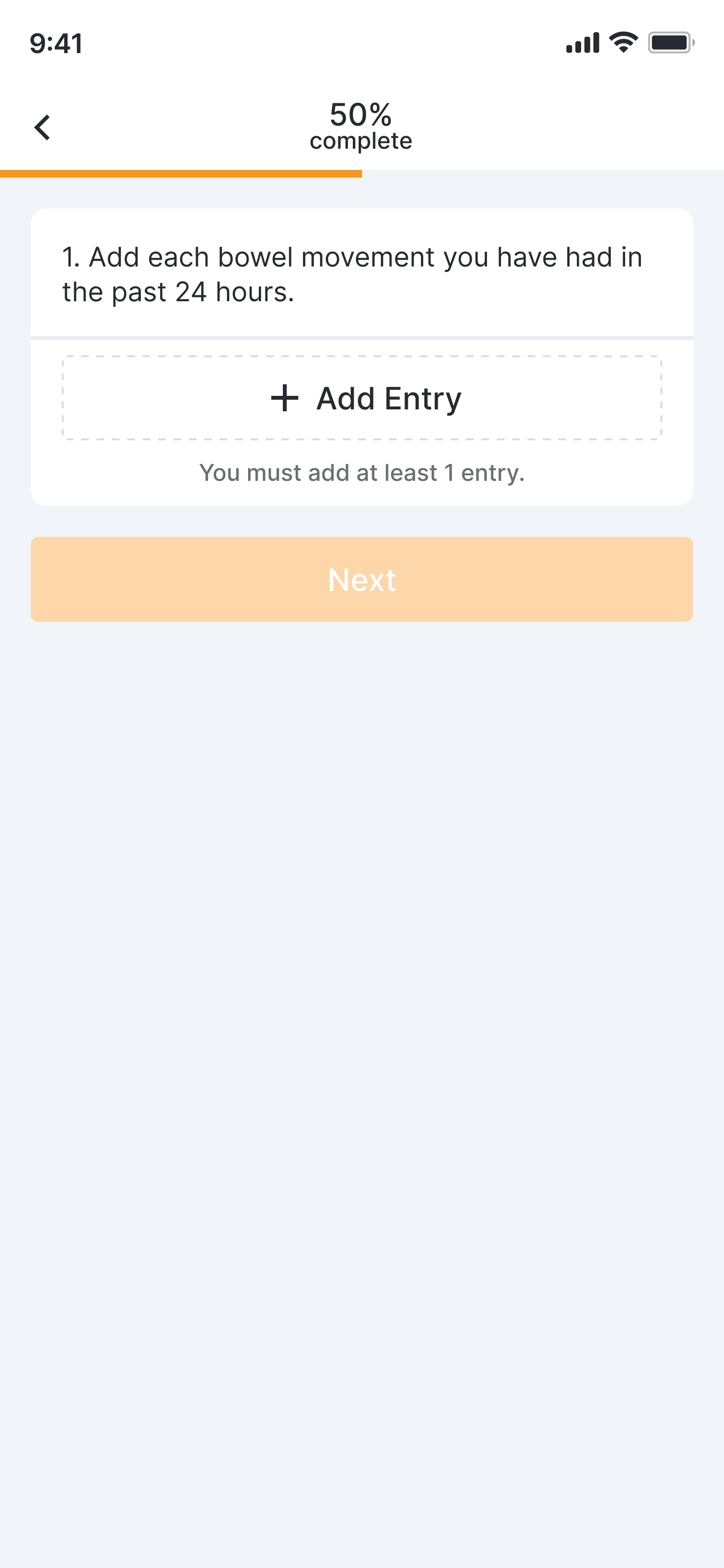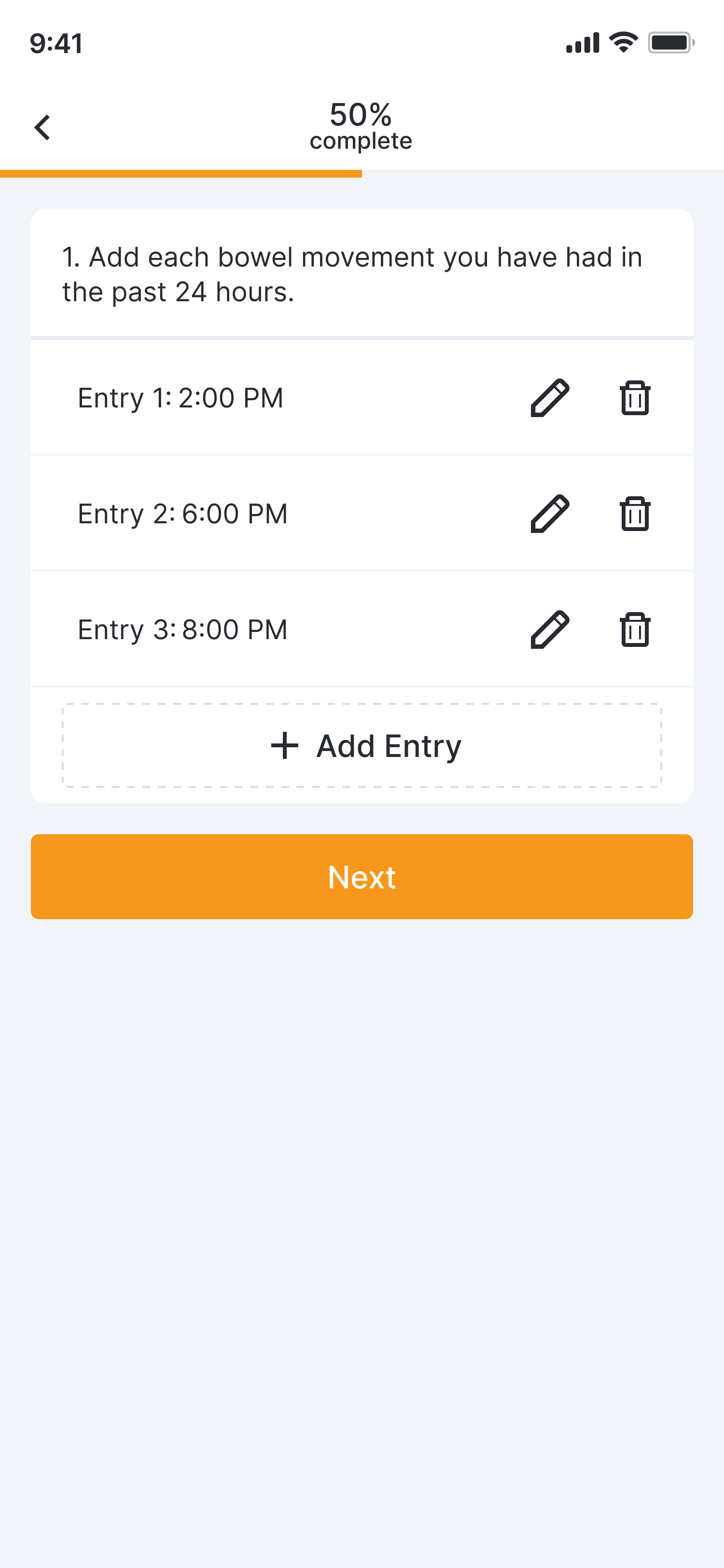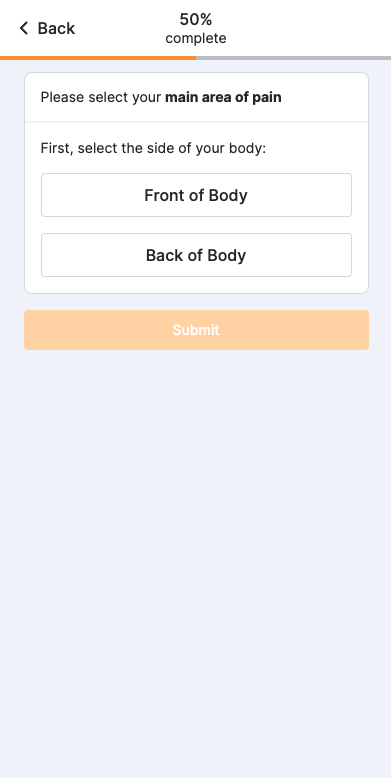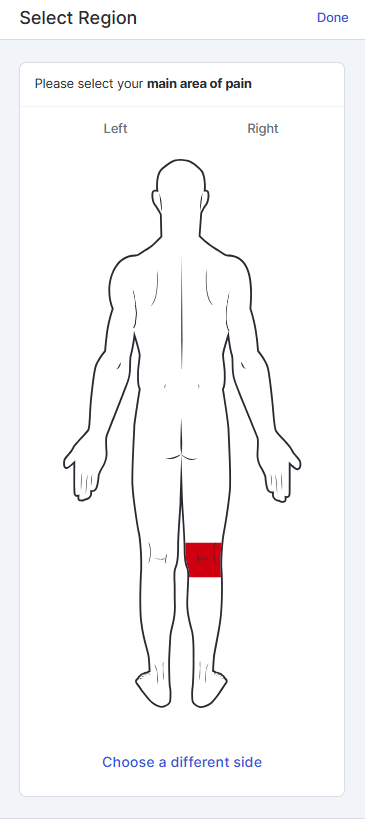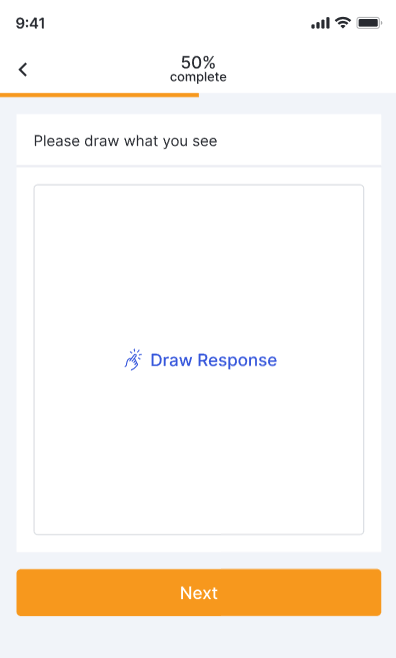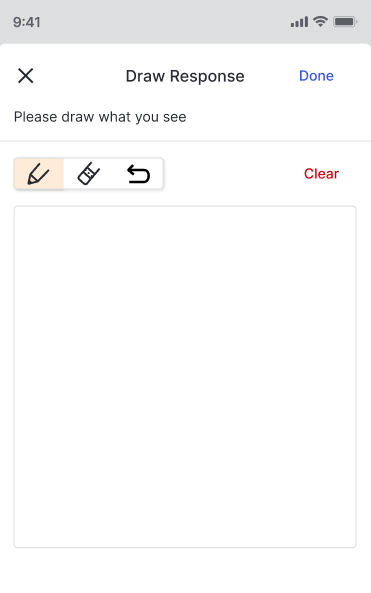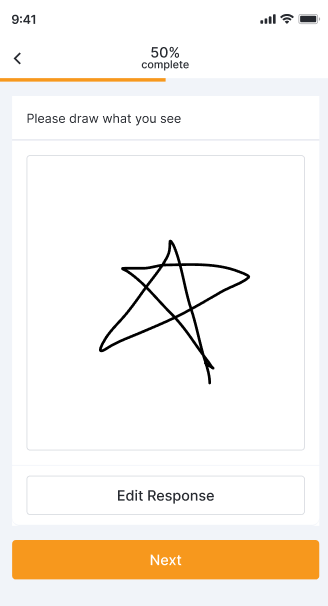概述
用户可以通过此应用填写调查问卷,所有答案均保密。调查问卷会根据您选择的活动日期开放填写。当用户需要填写调查问卷时,他们会收到电子邮件或应用内的通知。具体收到的通知取决于赞助商对研究的设置以及用户的推送通知偏好。
请参阅以下有关调查问卷发放情况的信息:
-
调查结果仅显示今天和明天的数据。
- 用户还可以查看他们今天完成的调查列表,但无法打开这些调查。
- 截止日期较远的调查问卷只有在用户查看应用程序时距离截止日期还有一天左右才会显示。
- 如有提供培训调查问卷,则会在页面顶部以横幅形式显示。这些调查问卷的功能与标准调查问卷相同,但数据不会包含在“调查数据”报告中。
- 如有需要,用户可以在“按需完成”部分中完成任意次数的按需调查。
预览调查
如果您想预览参与者或照护者看到的问题,请使用“研究预览”功能。您可以与调查预览的任何部分进行交互,包括提交。
- 在“研究详情”选项卡中,选择 “预览研究” 。
- 如果研究设计包括分组,请根据您要预览调查的参与者选择分组,然后选择 “继续” 。
- 找到并选择您想要预览的调查问卷。调查问卷将在新标签页中打开,您可以像受访者一样与之互动。
开始调查
用户完成以下步骤。
| 步 | 任务 | 示例图片(选择图片放大) |
|---|---|---|
| 1 | 打开 “待办事项” 页面并选择调查问卷。 |
 |
| 2 | 如果要回答日记调查,请选择 “添加新日记” 。 | 预览调查问卷以查看图片。 |
| 3 | 请回答调查问卷。您可以向上滚动查看已回答的问题。 | 预览调查问卷以查看图片。 |
| 4 | 点击 “提交” 。您的调查问卷答案将发送给您的研究团队。 | 预览调查问卷以查看图片。 |
如何处理调查中的重复问题
如果调查问卷包含重复出现的问题组,受访者可以选择多次回答同一组问题。此功能允许多次收集同一组数据。
用户需完成以下步骤:
在调查中使用交互式图像
疼痛检测问题
注意: 视力障碍的参与者在回答此类问题时需要帮助,因为并非所有平台都支持人性化的标签和键盘导航。
用户完成以下步骤。
注意: 如果某个区域无法选择,则表示您已回答过相关的身体部位地图问题,导致您无法选择该区域。如有需要,请更新您对其他问题的回答。
联合计数问题
用户完成以下步骤。
| 步 | 任务 | 示例图片(选择图片放大) |
|---|---|---|
| 1 | 选择 “进行选择” 。 |
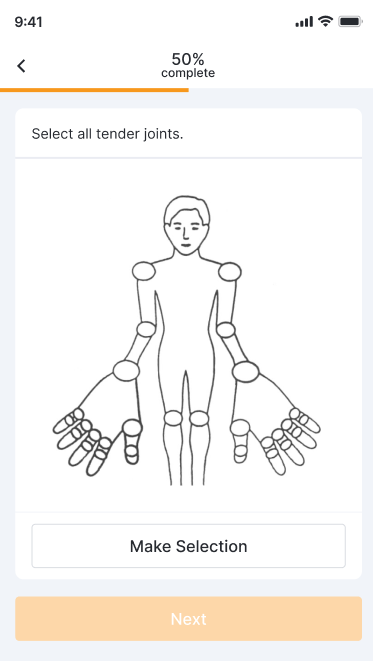 |
| 2 | 选择回答问题的关节,然后选择 “完成” 或“关闭”( X )。 |
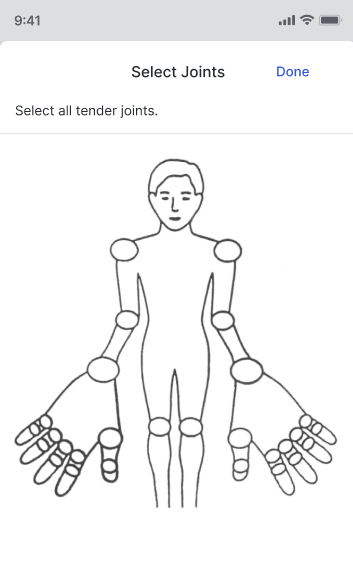 |
| 3 | (可选)要更改您的选择,请选择 “更改选择” ,选择或取消选择关节,然后再次选择 “建立选择” 。 |
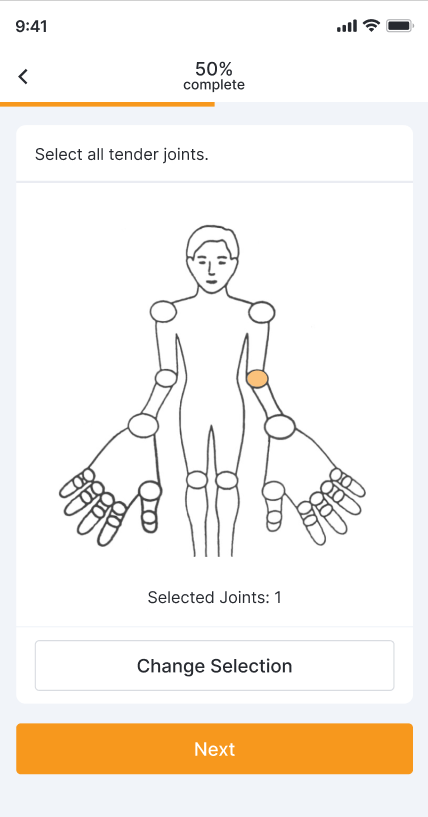 |
| 4 | 请继续回答调查问卷中的问题。 | 预览调查问卷以查看图片。 |
自由绘画题
用户完成以下步骤。
继续调查
用户完成以下步骤。
| 步 | 任务 | 示例图片(选择图片放大) |
|---|---|---|
| 1 | 在“待办事项”页面上,选择您要继续进行的调查。 |
 |
| 2 | 如果要回答日记调查问卷,请选择要继续阅读的日记条目。 | 预览调查问卷以查看图片。 |
| 3 | 请回答调查问卷。您可以向上滚动查看已回答的问题。 | 预览调查问卷以查看图片。 |
| 4 | 点击 “提交” 。您的调查问卷答案将发送给您的研究团队。 | 预览调查问卷中的图片 |
查看已完成的调查日志条目
根据研究配置的不同,用户或许能够查看已完成的调查日志条目。但用户在查看已完成的调查时,无法更改其所做的选择。
用户完成以下步骤即可查看已提交的日记条目。
| 步 | 任务 | 示例图片(选择图片放大) |
|---|---|---|
| 1 | 打开 “待办事项 ”页面,然后在“按需完成”部分选择要查看的日记。该日记窗口随即打开。 |
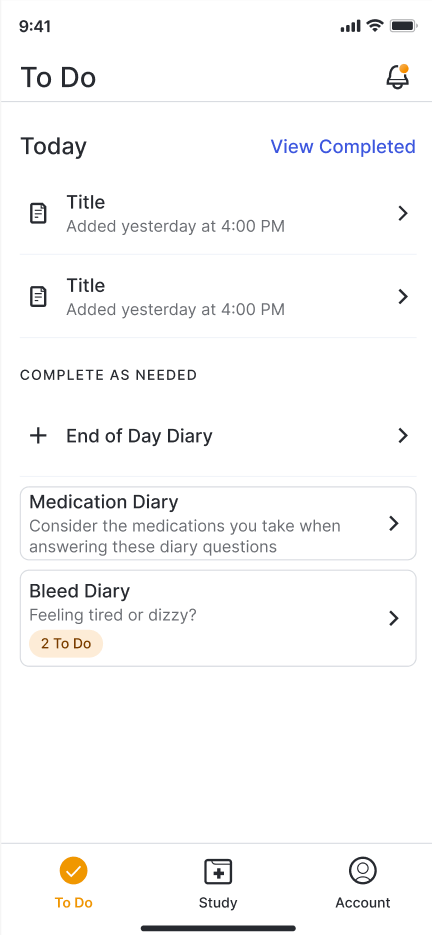 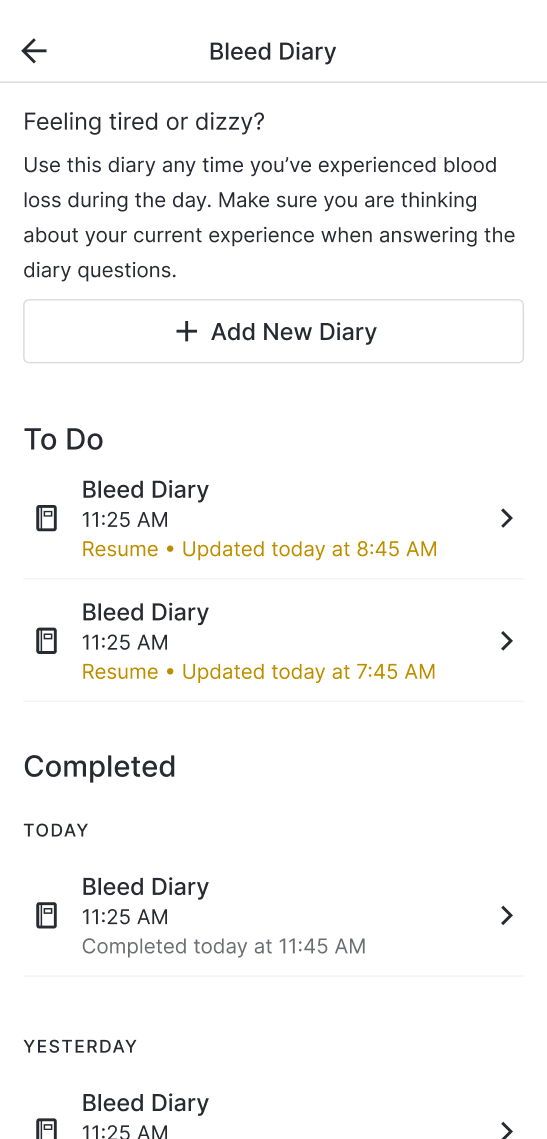 |
| 2 | 向下滚动并选择你想查看的已完成的日记条目。日记随即打开。 | 预览调查问卷以查看图片。 |
| 3 |
浏览完毕后,请选择页面顶部的返回按钮(
 )。
)。 |
预览调查问卷以查看图片。 |
故障排除
| 问题 | 可能的原因 |
|---|---|
| 用户登录后看不到调查问卷 |
|
| 用户找不到调查问卷以继续填写。 | 调查截止日期已过。 |